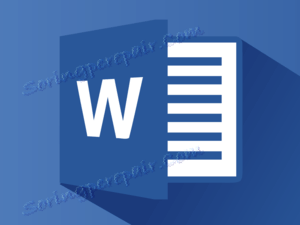Kako napraviti crvenu liniju u MS Wordu
Pitanje kako napraviti crvenu liniju u Microsoft Wordu ili, jednostavno, odlomak, je od interesa za mnoge, posebno neiskusne korisnike ovog softverskog proizvoda. Prva stvar koja dolazi u obzir je da nekoliko puta pritisnete prostor sve dok se uvlačenje ne čini prikladnim "za oči". Ova je odluka u osnovi pogrešna, pa ćemo u nastavku govoriti o načinu uvođenja praga u paragrafu u riječi, s pojedinostima o svim mogućim i dopuštenim varijantama.
Napomena: U uredskom radu postoji standard uvlačenja s crvenom linijom, vrijednost je 1,27 cm .
Prije nastavka teme, valja istaknuti da će se sljedeće upute primjenjivati na sve verzije MS Worda. Pomoću naših preporuka možete izraditi crvenu liniju u Word 2003, 2007, 2010, 2013, 2016, kao u svim srednjim verzijama uredske komponente. Ove ili neke druge stavke mogu se razlikovati vizualno, imaju malo drugačije ime, ali općenito sve je otprilike isto i svatko će razumjeti, bez obzira na to koji Word koristite za rad.
Opcija jedan
Isključivanjem razmaknice nekoliko puta, kao prikladne opcije za stvaranje odlomka, sigurno možemo koristiti drugi gumb na tipkovnici: "Tab" . Zapravo, ovaj ključ je nužan za ovo, barem ako je riječ o radu s programima poput Riječi.

Postavite pokazivač na početak teksta koji želite učiniti iz crvene crte i samo pritisnite tipku Tab , pojavit će se uvlakač. Nedostatak ove metode je da uvlačenje nije postavljeno prema prihvaćenim standardima, već prema postavkama Microsoft Office Word, što može biti ispravno i netočno, pogotovo ako niste jedini koji upotrebljavate ovaj proizvod na određenom računalu.

Da biste izbjegli nedosljednosti i unijeli samo ispravne uvlake u svoj tekst, morate izvršiti unaprijed postavljene postavke, što je u biti već druga opcija za stvaranje crvene linije.
Opcija dva
Odaberite fragment teksta koji bi trebao ići od crvene crte i kliknuti je desnom tipkom miša. U rezultatu kontekstnom izborniku odaberite Paragraf .

U prozoru koji će se pojaviti unesite potrebne postavke.
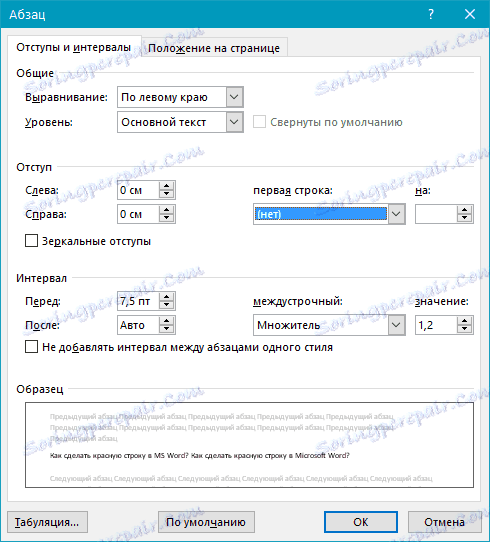
Proširite izbornik ispod prve stavke retka i odaberite tu lokaciju , a u sljedećoj ćeliji odredite željenu udaljenost za crvenu liniju. To može biti standardno u uredu 1,27 cm , a može biti bilo koji drugi, prikladan za vas vrijednost.
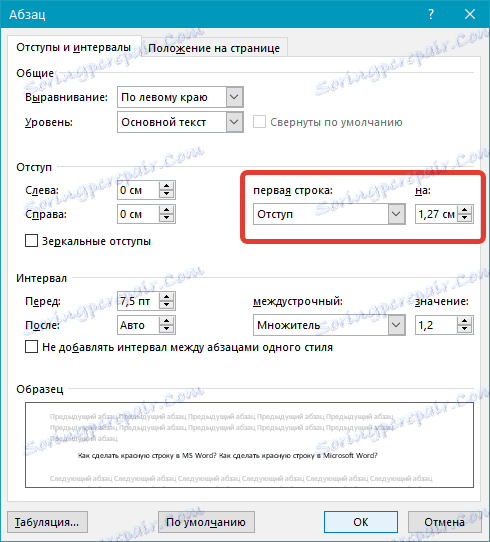
Potvrđujući izvršene izmjene (klikom na "U redu" ) vidjet ćete jedan od njih u tekstu.
Treća mogućnost
U Riječi postoji vrlo prikladan alat - vladar, koji, prema zadanim postavkama, niste uključeni. Da biste ga aktivirali, potrebno je prijeći na karticu "Prikaz" na upravljačkoj ploči i označiti odgovarajući alat: "Vladar" .
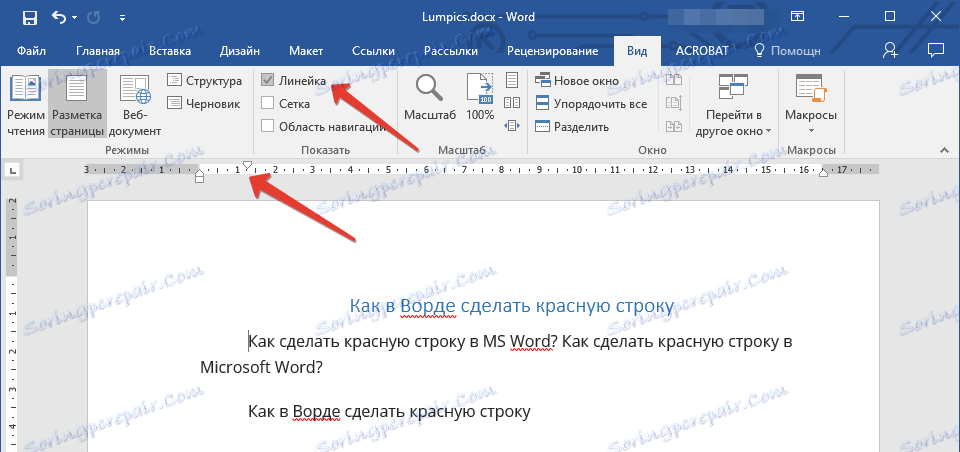
Iznad i lijevo od listova pojavit će se taj isti vladar, pomoću svojih klizača (trokuta), možete promijeniti izgled stranice, uključujući postavljanje potrebne udaljenosti za crvenu liniju. Da biste je promijenili, samo izvucite gornji trokut ravnala koji se nalazi iznad listova. Stavka je spremna i izgleda kako vam je potrebna.
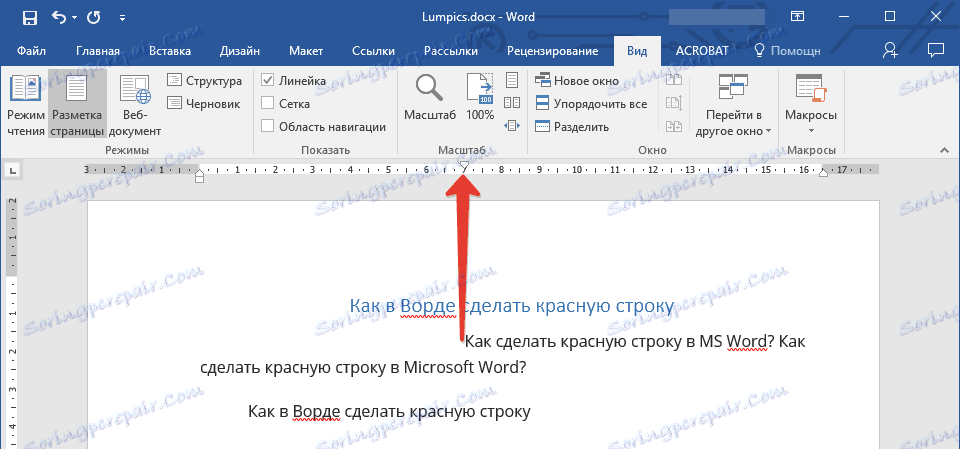
Četvrta opcija
Konačno, odlučili smo napustiti najučinkovitiju metodu putem koje ne samo da možete stvoriti odlomke već i značajno pojednostaviti i ubrzati sve radove s dokumentima u MS Wordu. Da biste primijenili tu opciju, trebate samo pritisnuti jednom, tako da ne morate razmišljati o tome kako poboljšati izgled teksta.
Izradite vlastiti stil. Da biste to učinili, odaberite željeni fragment teksta, postavite crvenu liniju u jednom od gore navedenih metoda, odaberite najprikladniji font i veličinu, odaberite naslov, a zatim desnom tipkom miša kliknite odabrani fragment.
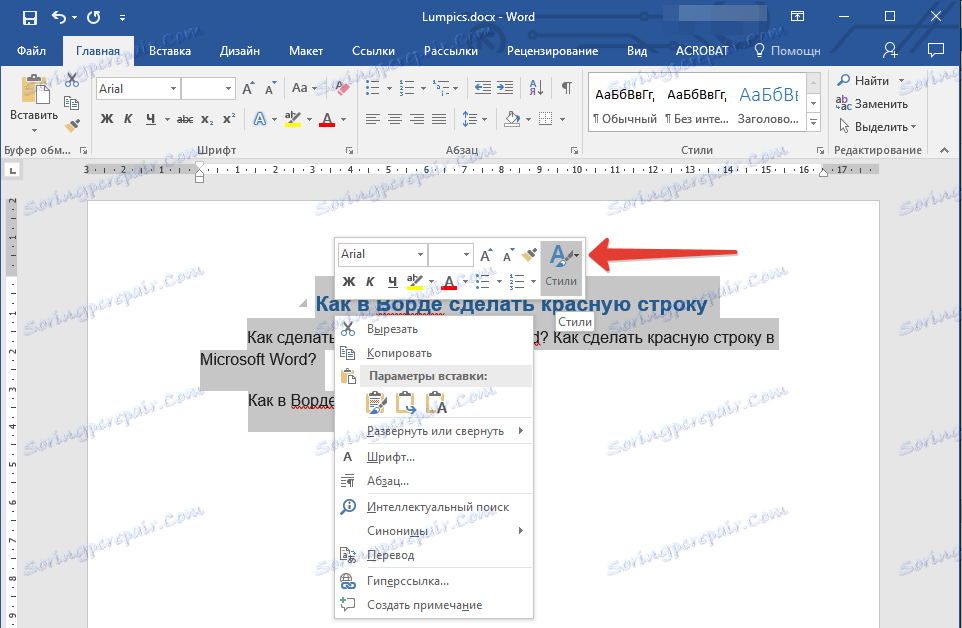
Odaberite stavku "Stilovi" u gornjem desnom dijelu izbornika (veliko slovo A ).
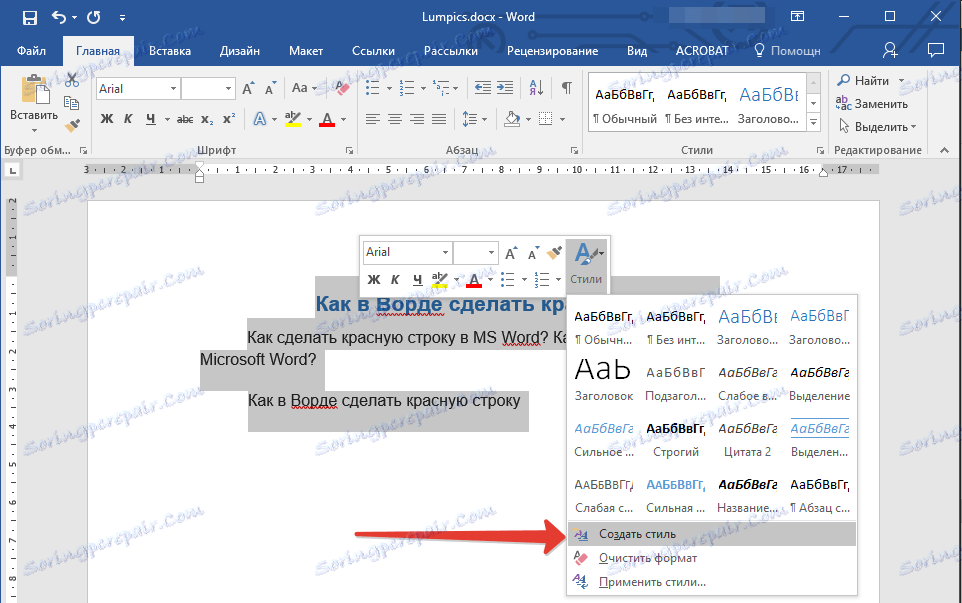
Kliknite ikonu i odaberite "Spremi stil" .

Upišite naziv svojeg stila i kliknite U redu . Ako je potrebno, možete izvršiti detaljniju konfiguraciju odabirom opcije "Uredi" u malom okviru koji će biti ispred vas.

Pouka: Kako Word uradi sadržaj automatski
Sada možete uvijek upotrebljavati vlastiti predložak, gotov stil za oblikovanje bilo kojeg teksta. Kao što već vjerojatno razumijete, možete stvoriti takve stilove koliko god želite, a zatim ih upotrijebite prema potrebi, ovisno o vrsti posla i samom tekstu.
To je to, sada znate staviti crvenu liniju u Word 2003, 2010 ili 2016, kao i druge inačice ovog proizvoda. Zbog pravilne registracije, dokumenti s kojima radite izgledat će više vizualno i atraktivno, a što je još važnije, u skladu sa zahtjevima utvrđenim u uredskom poslu.